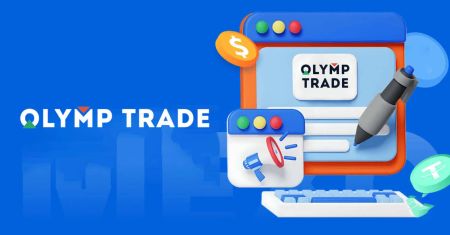Як загрузіць і ўсталяваць прыкладанне Olymp Trade для ноўтбука/ПК (Windows, macOS)
Паспрабуйце апошнюю версію нашага гандлёвага прыкладання для плаўнага гандлю без адцягнення ўвагі.
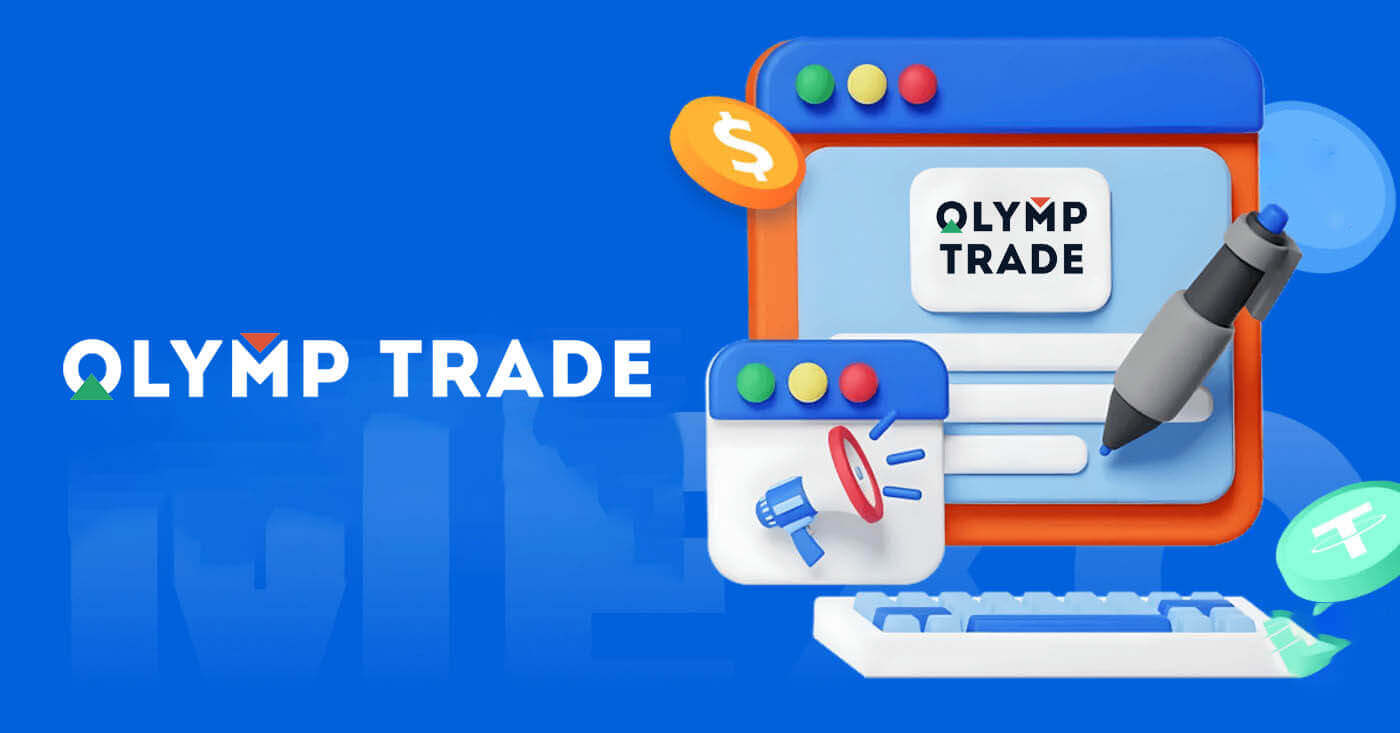
Як спампаваць і ўсталяваць праграму Olymp Trade на Windows
Настольнае прыкладанне гандлёвай платформы для Windows сапраўды такое ж, як і яго вэб-версія. Такім чынам, не будзе праблем з гандлем і перакладам сродкаў.
Сістэмныя патрабаванні
- Аперацыйная сістэма:
- Windows 7, 8, 8.1, 10
- Аператыўная памяць:
- 2 ГБ
- Відэакарта:
- DirectX 9 (Windows)
- Месца на цвёрдым дыску:
- 130 Мб
Спампуйце тут афіцыйную праграму Olymp Trade на свой ноўтбук/ПК.
Атрымайце праграму Olymp Trade для Windows
Ваша праграма ўстаноўкі Olymp Trade пачне спампоўвацца аўтаматычна праз некалькі секунд. Калі гэтага не адбылося, перазапусціце загрузку
. Пасля паспяховай загрузкі выканайце наступныя дзеянні, каб усталяваць яе на свой ноўтбук/ПК:
1. Захавайце файл "Olymp_Trade_Community_Version_win64_latest.exe" на вашым камп'ютары.
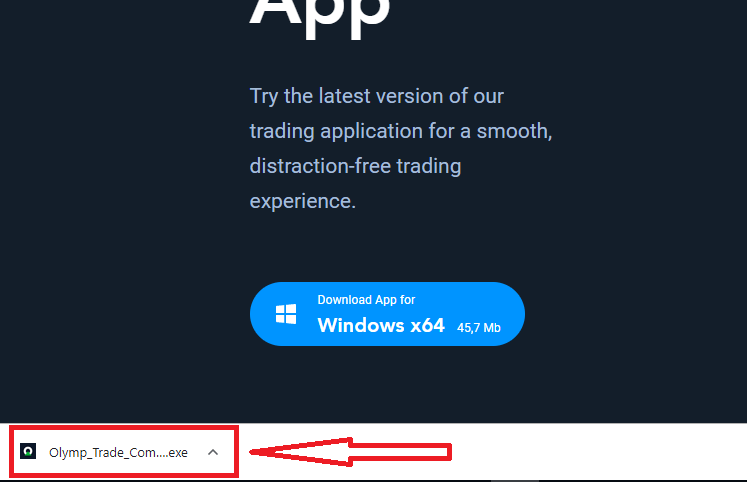
2. Адкрыйце спампаваны файл, двойчы пстрыкніце файл, ён запусціцца аўтаматычна.
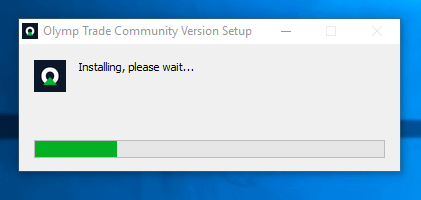
3. Увайдзіце ў кліент і пачніце гандаль. Калі вы не памятаеце свой e-mail або пароль, скарыстайцеся опцыяй аднаўлення пароля або змяніце пароль у сваім профілі.
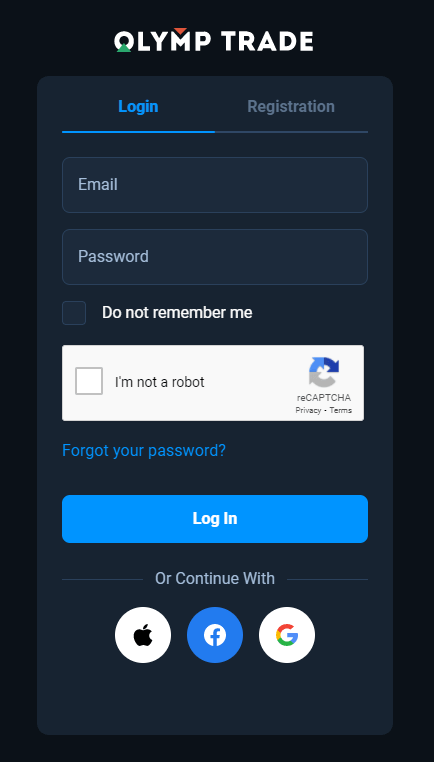
Цяпер вы можаце пачаць гандляваць. У вас ёсць $10 000 на дэма-рахунку, вы таксама можаце гандляваць на рэальным рахунку пасля дэпазіту.
Як зрабіць дэпазіт у Olymp Trade
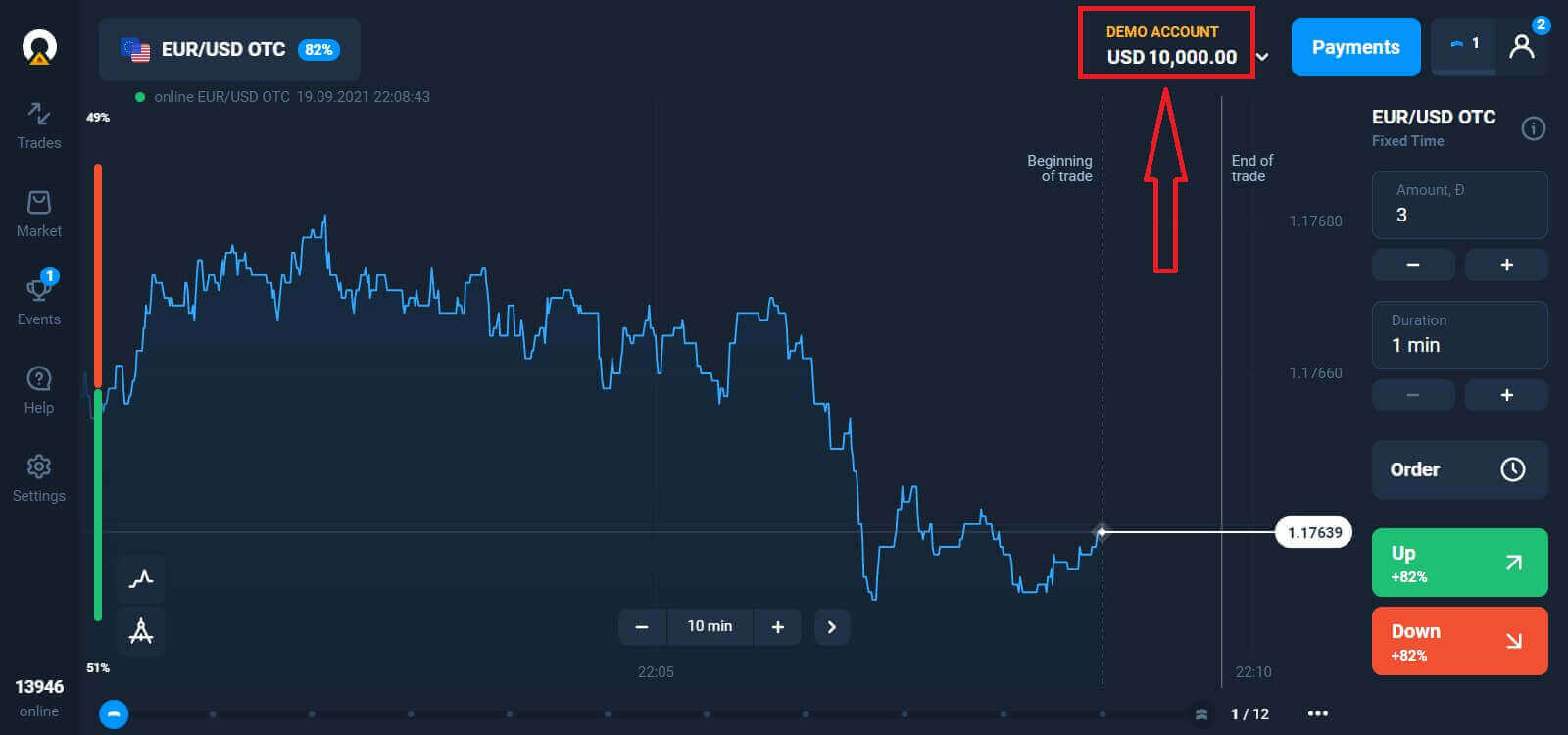
Як спампаваць і ўсталяваць праграму Olymp Trade на macOS
Настольная праграма для macOS цалкам супадае з вэб-версіяй. Такім чынам, не будзе праблем з гандлем і перакладам сродкаў.
Сістэмныя патрабаванні
- Аперацыйная сістэма:
- macOS - OS X 10.10 Yosemite
- Аператыўная памяць:
- 2 ГБ
- Відэакарта:
- Сумяшчальны з OpenGL 2.0 (macOS)
- Месца на цвёрдым дыску:
- 130 Мб
Спампуйце тут афіцыйную праграму Olymp Trade на свой ноўтбук/ПК.
Атрымайце праграму Olymp Trade для macOS
Ваша праграма ўстаноўкі Olymp Trade пачне спампоўвацца аўтаматычна праз некалькі секунд. Калі гэтага не адбылося, перазапусціце загрузку
. Пасля паспяховай загрузкі выканайце тыя ж дзеянні, што і ў Windows, каб усталяваць яе на свой ноўтбук/ПК:
Як зарэгістравацца па электроннай пошце
Для рэгістрацыі неабходна запоўніць усю неабходную інфармацыю і націснуць кнопку « Рэгістрацыя » .- Увядзіце сапраўдны адрас электроннай пошты.
- Стварыце надзейны пароль .
- Абярыце валюту акаўнта: (EUR або USD)
- Вам таксама трэба пагадзіцца з пагадненнем аб абслугоўванні і пацвердзіць, што вы паўналетнія (старэйшыя за 18 гадоў).
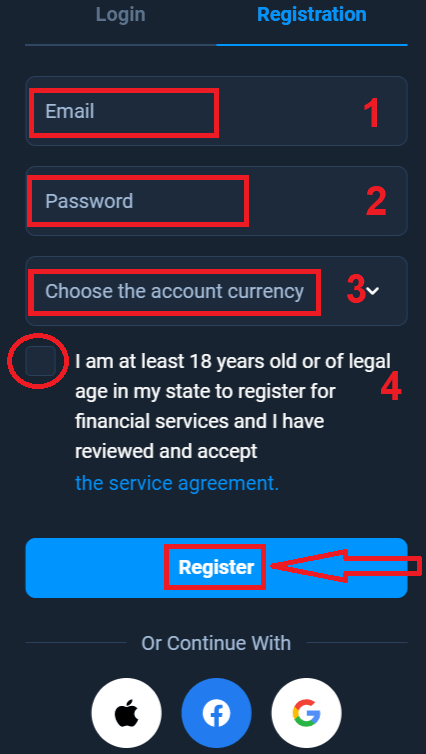
Віншую! Вы паспяхова зарэгістраваліся. Па-першае, мы дапаможам вам зрабіць першыя крокі на нашай інтэрнэт-гандлёвай платформе, націсніце «Пачаць навучанне», каб хутка праглядзець Olymp Trade. Калі вы ведаеце, як карыстацца Olymp Trade, націсніце «X» у правым верхнім куце.

Цяпер вы можаце пачаць гандляваць, у вас ёсць $10 000 на дэма-рахунку. Дэманстрацыйны рахунак - гэта інструмент для азнаямлення з платформай, адпрацоўкі навыкаў гандлю на розных актывах і апрабавання новых механізмаў на графіку ў рэжыме рэальнага часу без рызыкі.
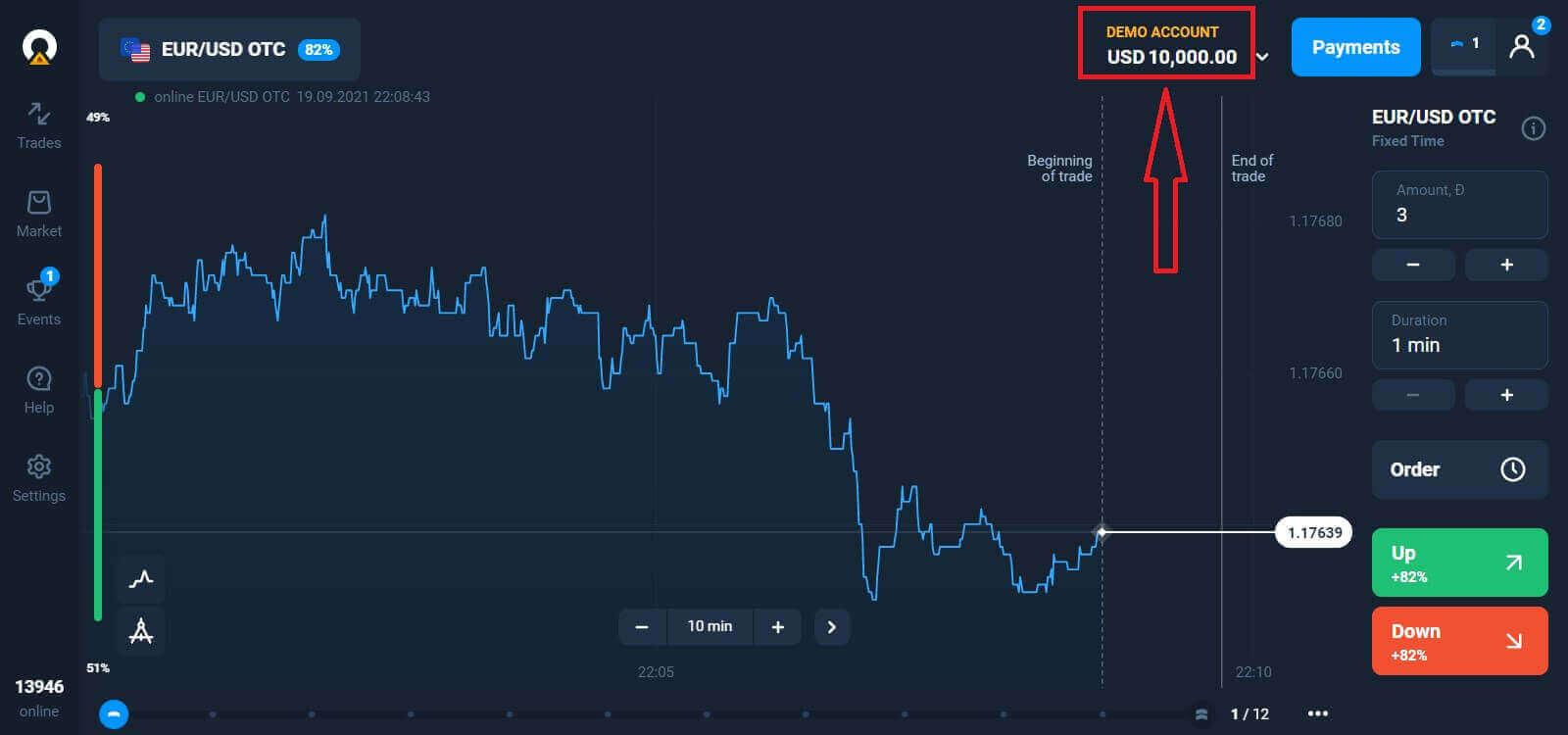
Вы таксама можаце гандляваць на рэальным рахунку пасля дэпазіту, націснуўшы на рэальны рахунак, які вы хочаце папоўніць (у меню «Рахункі»),
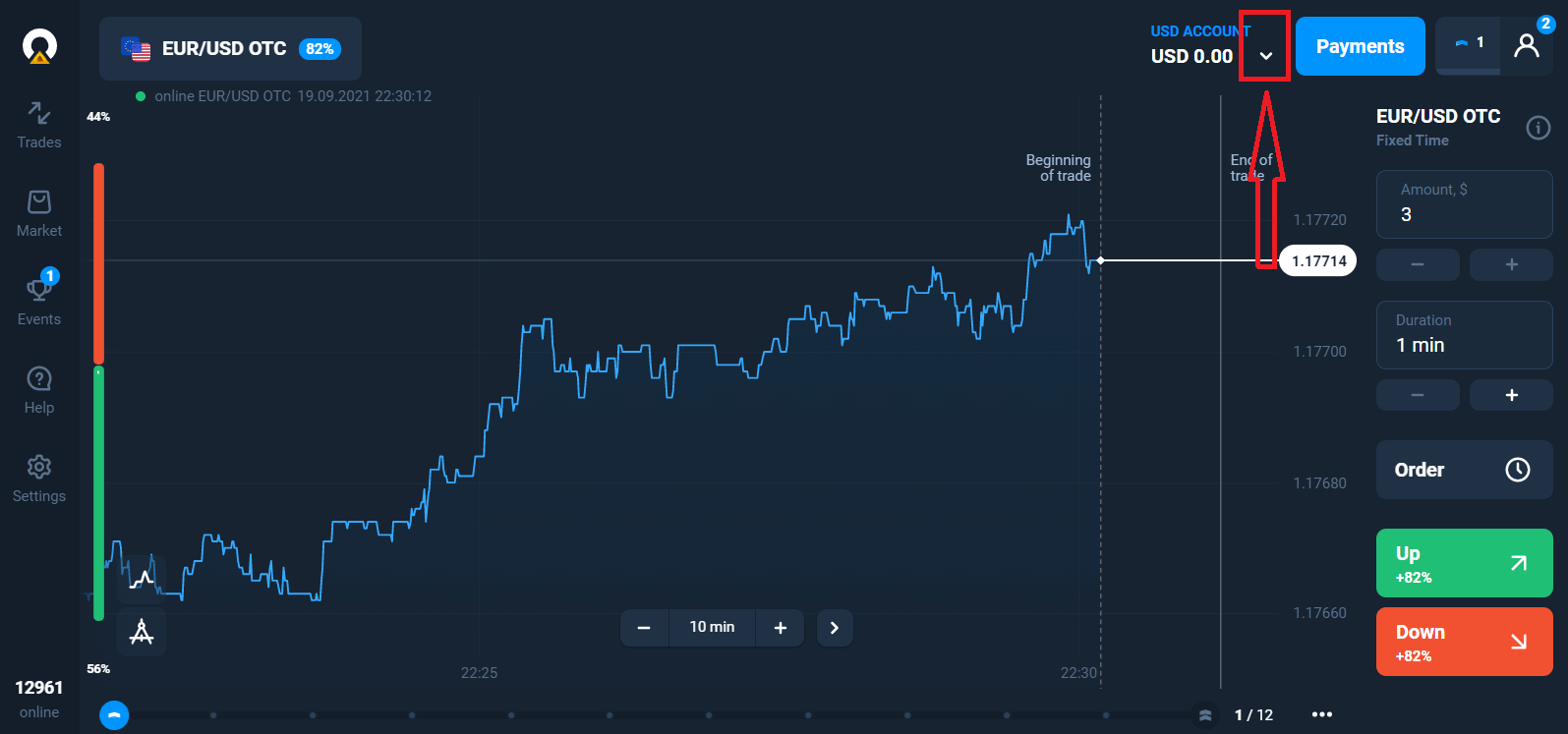
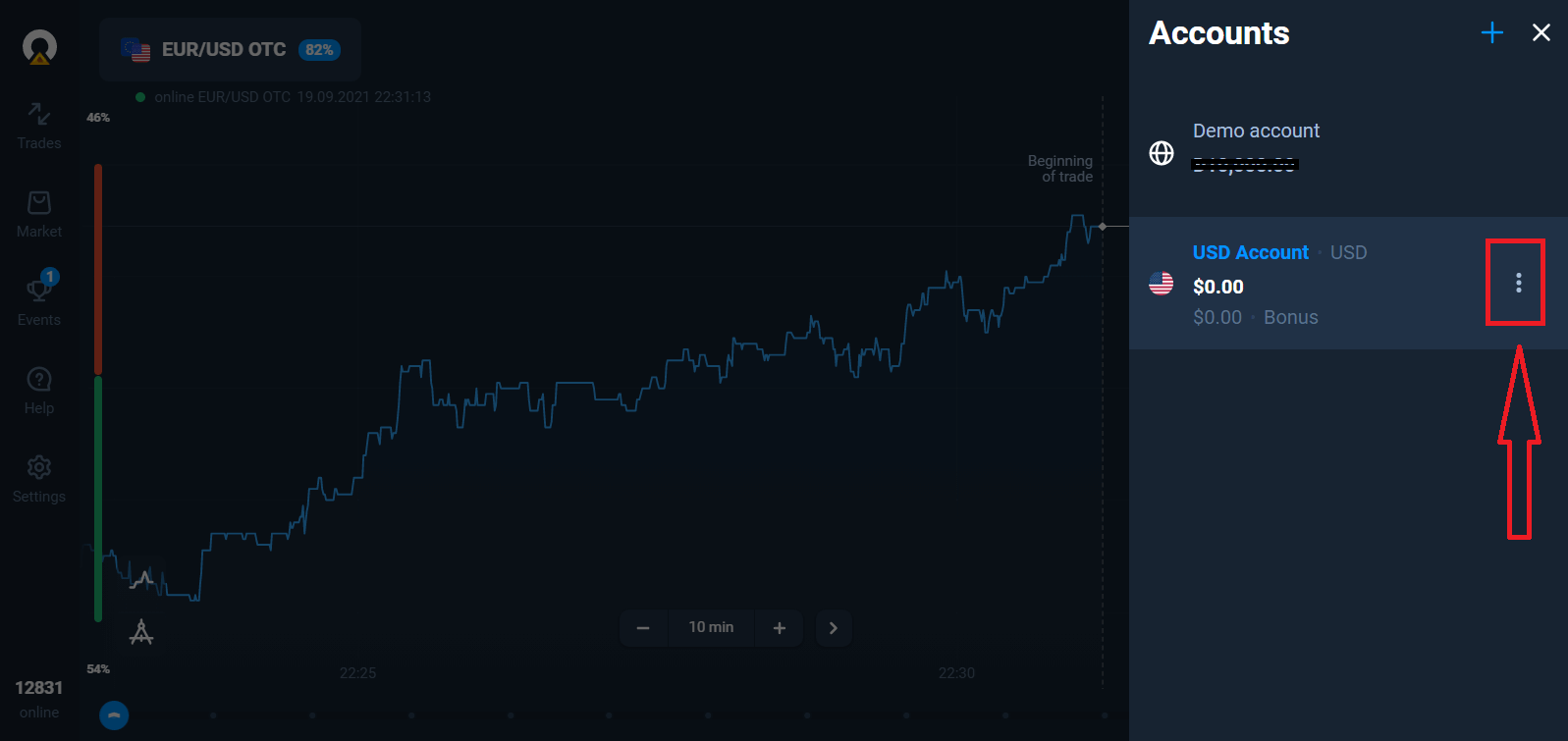
абярыце опцыю «Дэпазіт», а затым выберыце суму і спосаб аплаты.
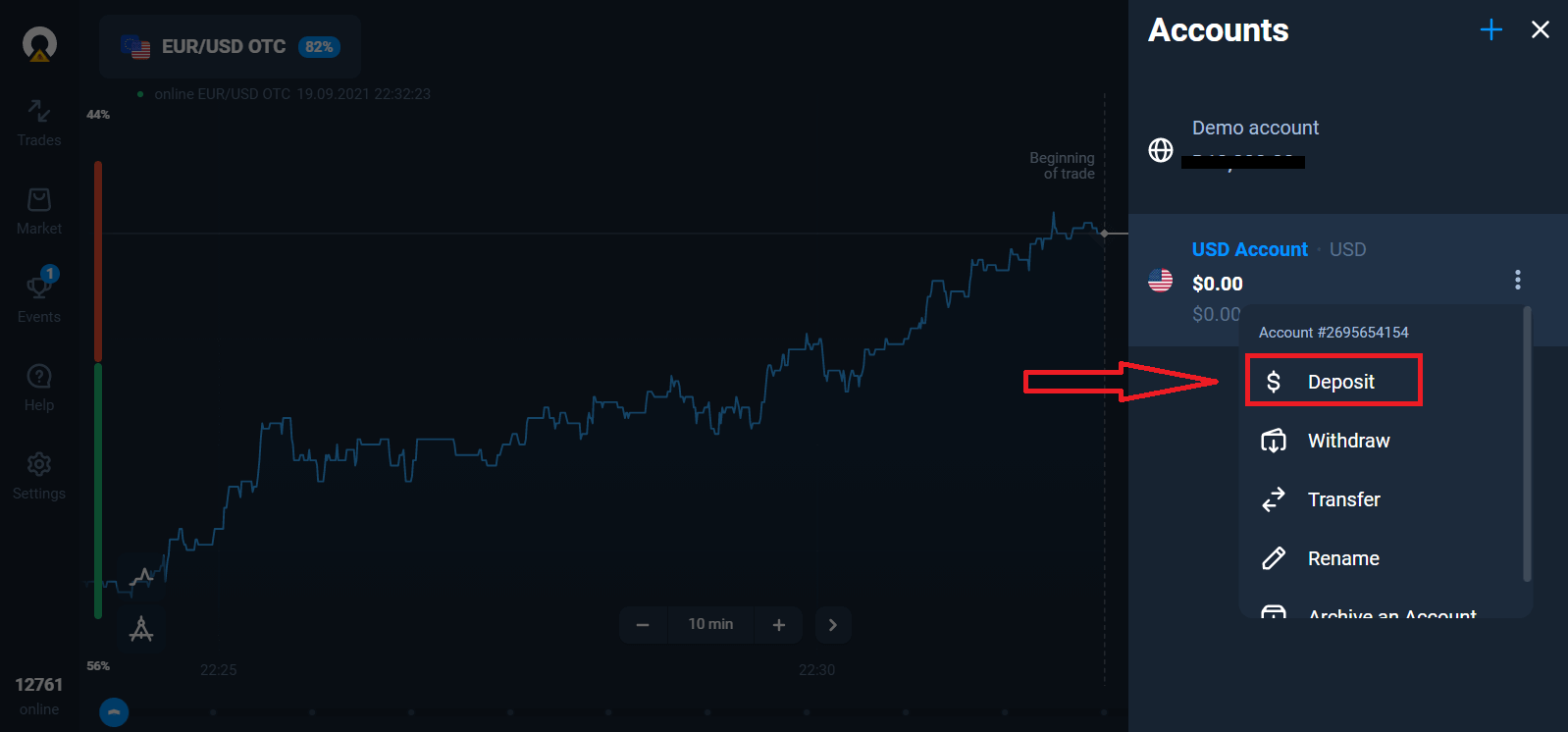
Каб пачаць гандляваць у рэальным часе, вы павінны зрабіць інвестыцыі ў свой рахунак (мінімальная сума дэпазіту складае 10 USD/EUR).
Як зрабіць дэпазіт у Olymp Trade
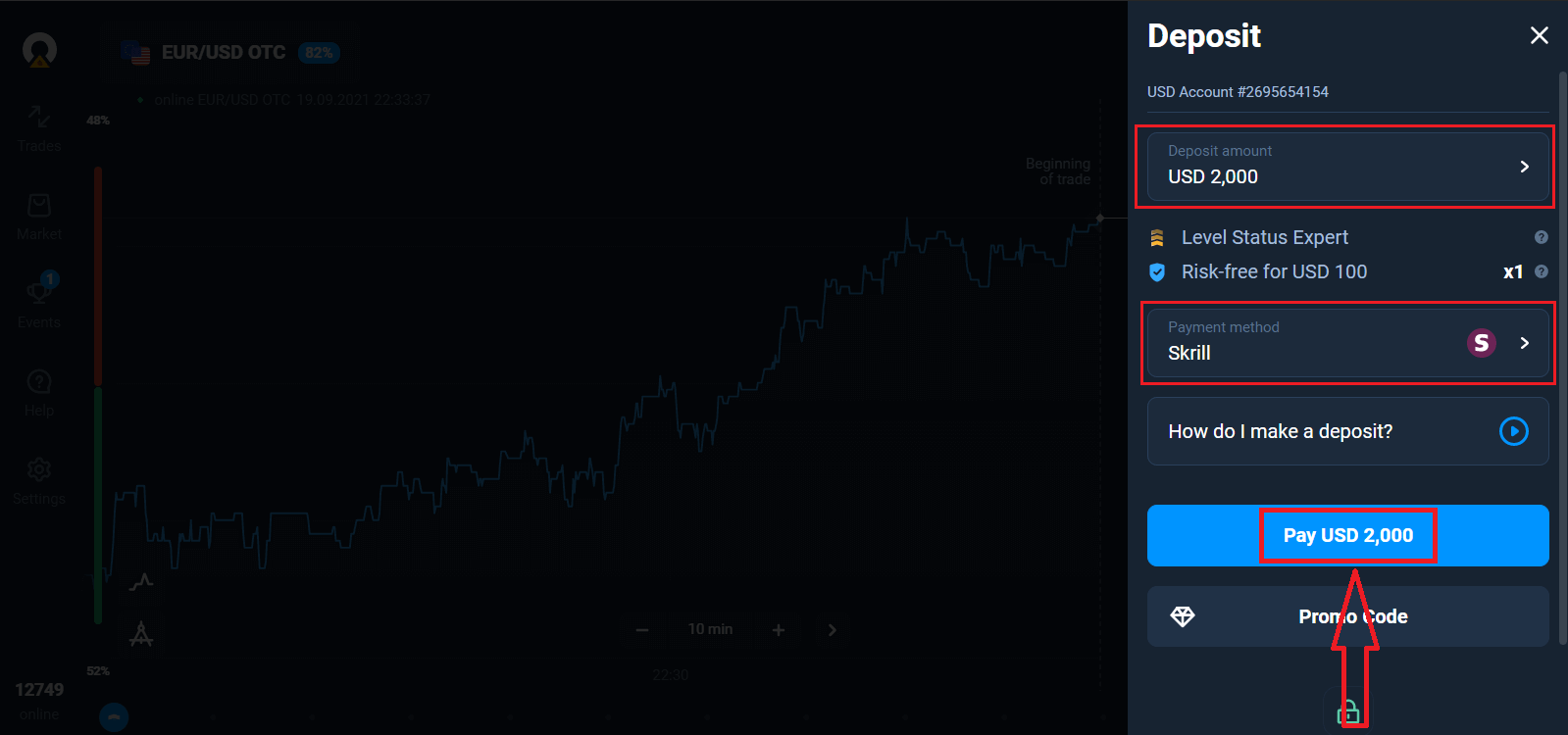
Нарэшце, калі вы атрымаеце доступ да электроннай пошты, Olymp Trade адправіць вам ліст з пацвярджэннем. Націсніце кнопку «Пацвердзіць адрас электроннай пошты» ў гэтым лісце, каб актываваць свой уліковы запіс. Такім чынам, вы скончылі рэгістрацыю і актывацыю акаўнта.

Як зарэгістравацца з уліковым запісам Facebook
Акрамя таго, у вас ёсць магчымасць адкрыць свой уліковы запіс праз уліковы запіс Facebook, і вы можаце зрабіць гэта ўсяго за некалькі простых крокаў:
1. Націсніце кнопку Facebook
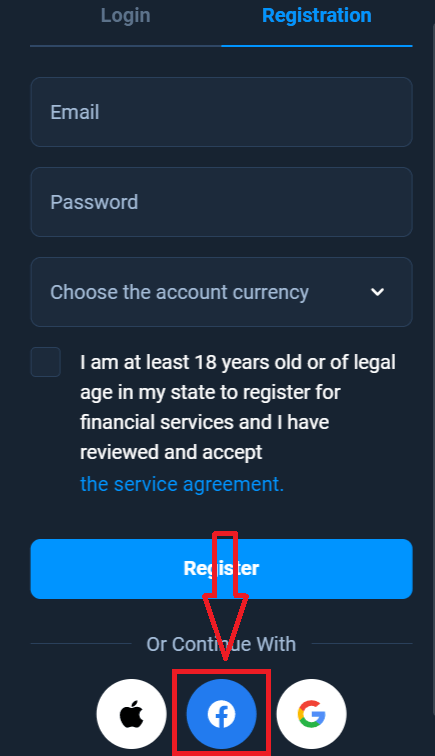
2. Адкрыецца акно ўваходу ў Facebook, дзе вам трэба будзе ўвесці свой адрас электроннай пошты, які вы выкарыстоўваецца для рэгістрацыі ў Facebook
3. Увядзіце пароль ад вашага ўліковага запісу Facebook
4. Націсніце на кнопку «Увайсці».
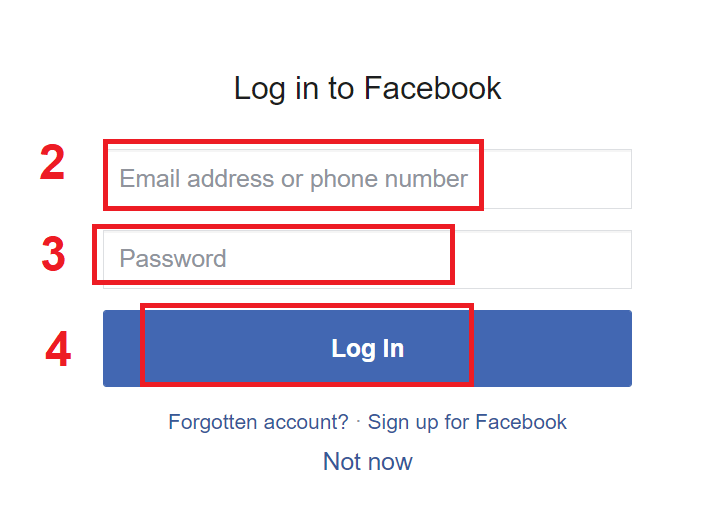
Пасля таго, як вы націснеце кнопку «Увайсці», Olymp Trade запытвае доступ да: Вашага імя, выявы профілю і адраса электроннай пошты . Націсніце Працягнуць...
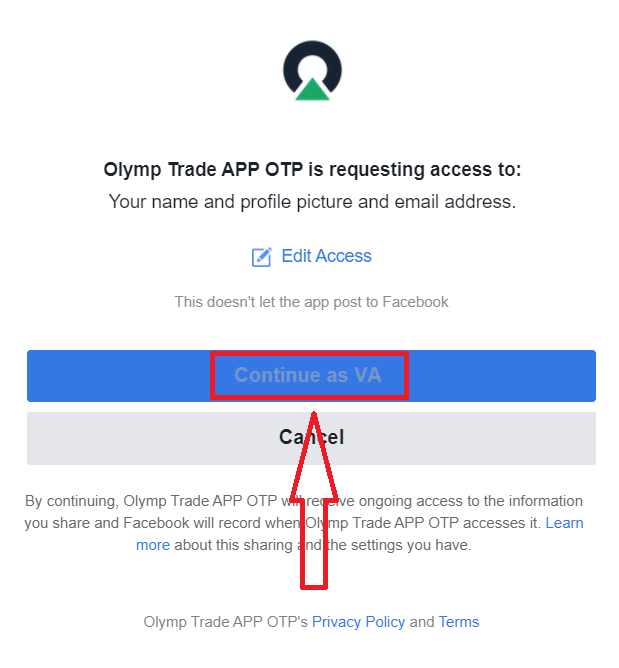
Пасля гэтага вы будзеце аўтаматычна перанакіраваны на платформу Olymp Trade.
Як зарэгістравацца з уліковым запісам Google
1. Каб зарэгістравацца з уліковым запісам Google, націсніце на адпаведную кнопку ў форме рэгістрацыі.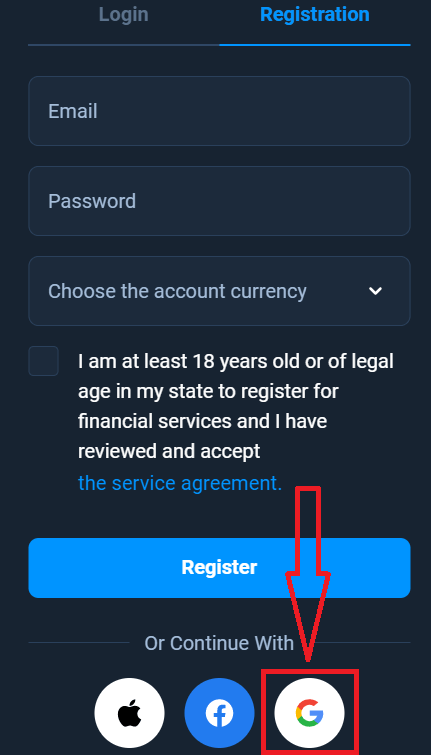
2. У новым акне ўвядзіце свой нумар тэлефона або электронную пошту і націсніце «Далей».
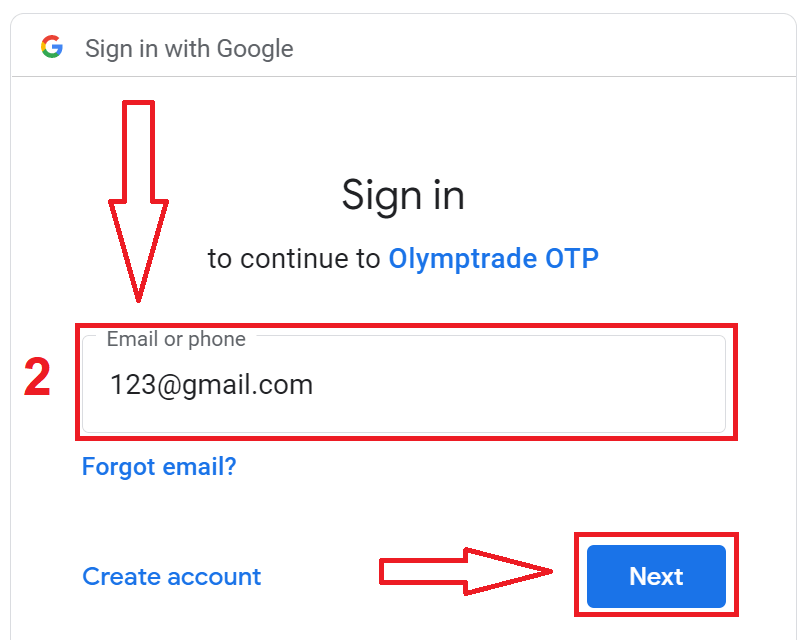
3. Затым увядзіце пароль ад вашага ўліковага запісу Google і націсніце «Далей».
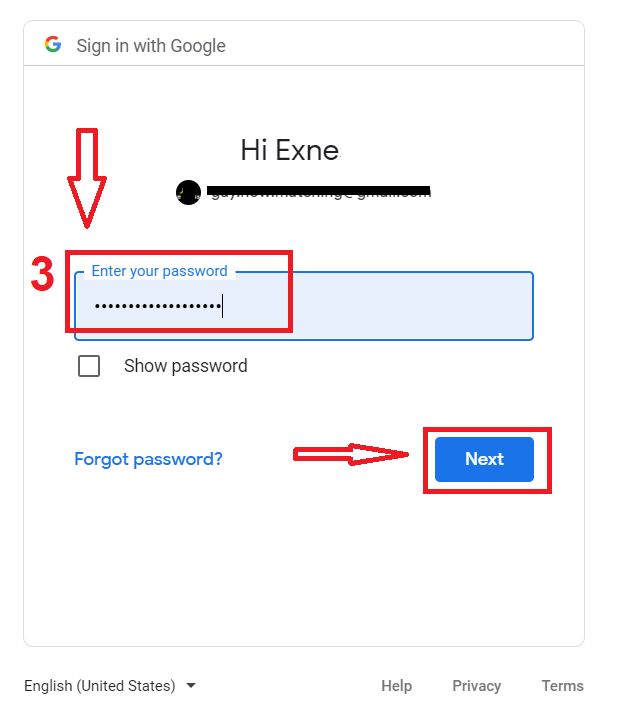
Пасля гэтага прытрымлівайцеся інструкцый, адпраўленых сэрвісам на ваш электронны адрас.
Як зарэгістравацца з Apple ID
1. Каб зарэгістравацца з Apple ID, націсніце на адпаведную кнопку ў форме рэгістрацыі.
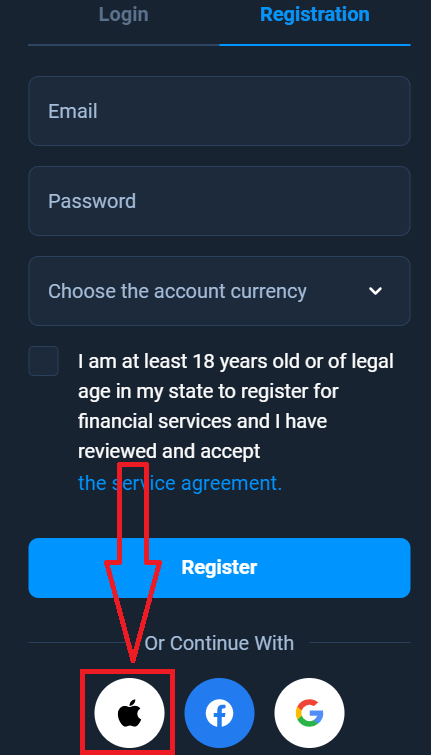
2. У новым акне ўвядзіце свой Apple ID і націсніце «Далей».
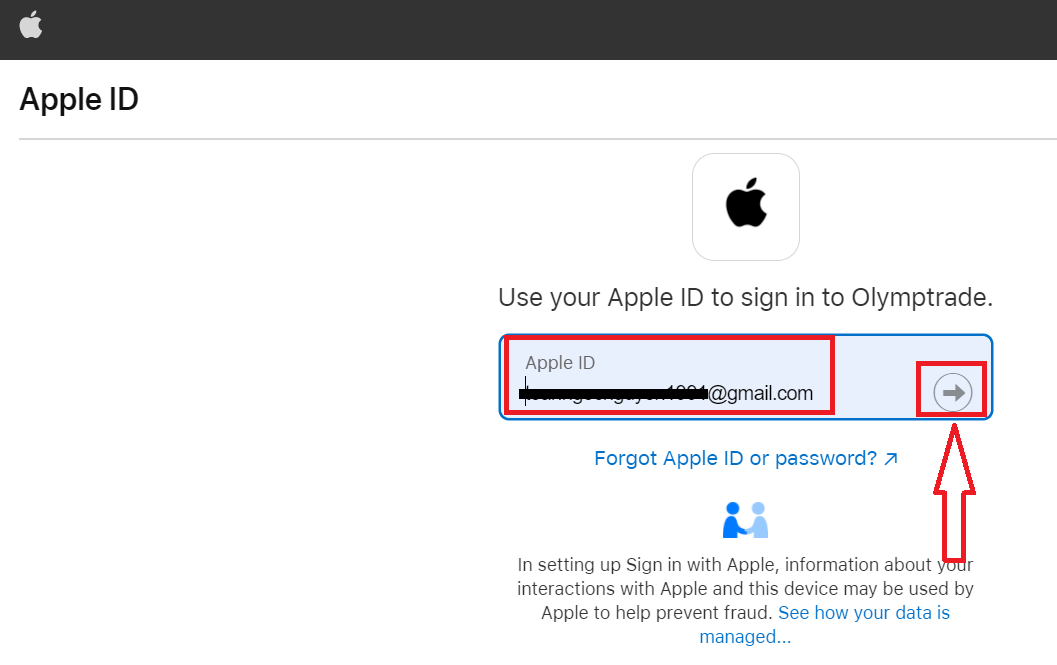
3. Затым увядзіце пароль для вашага Apple ID і націсніце «Далей».
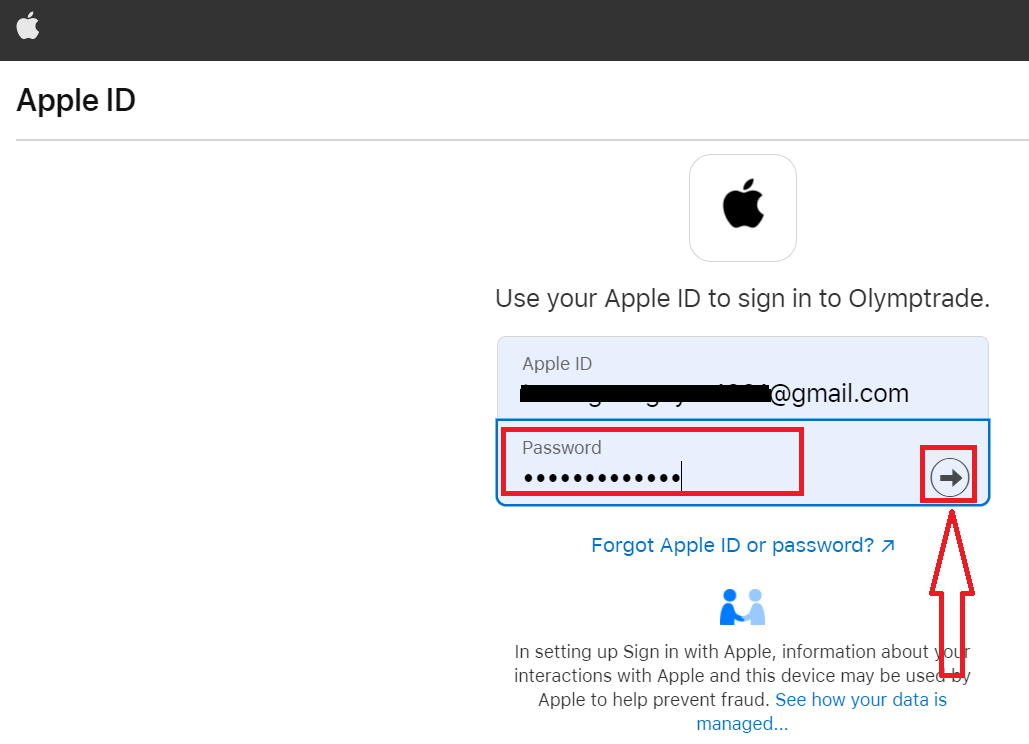
Пасля гэтага выконвайце інструкцыі, адпраўленыя сэрвісам, і вы можаце пачаць гандляваць з Olymp Trade